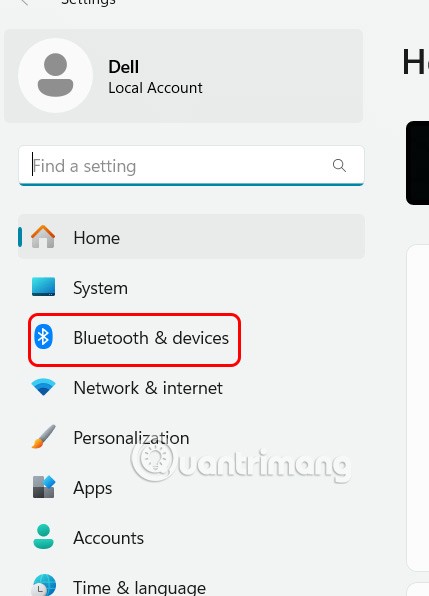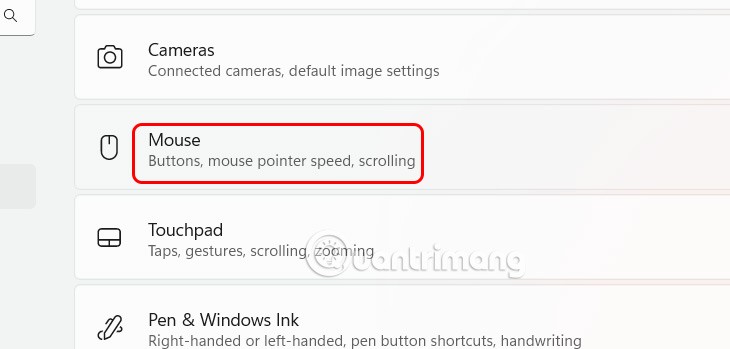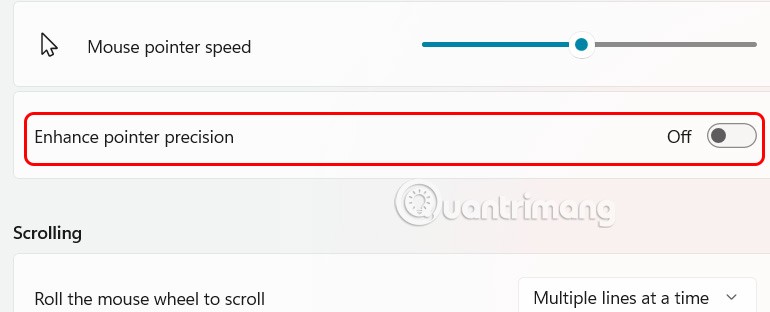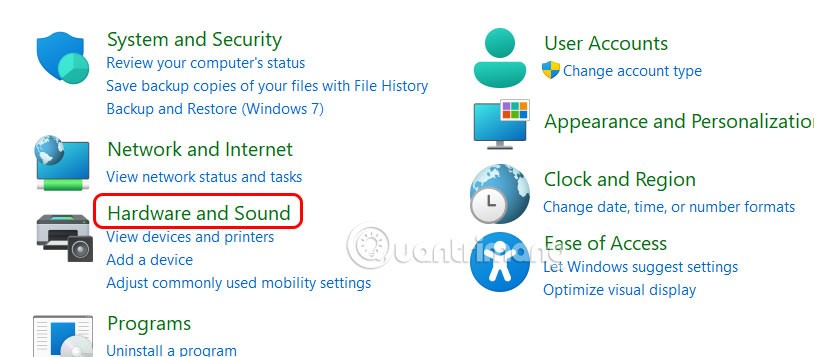В Windows 11 имеется функция ускорения мыши под названием «Повышенная точность указателя», которая включает настройку DPI мыши при использовании этой функции. Он контролирует, насколько далеко перемещается указатель на экране в зависимости от скорости перемещения мыши. Если вы используете мышь только для повседневных задач, вам не нужно включать эту функцию. Вот инструкции по отключению ускорения мыши в Windows 11.
Инструкции по отключению ускорения мыши в Windows 11
Шаг 1:
Нажмите Windows + I, чтобы открыть «Параметры» , затем в отображаемом списке выберите «Bluetooth и устройства» .
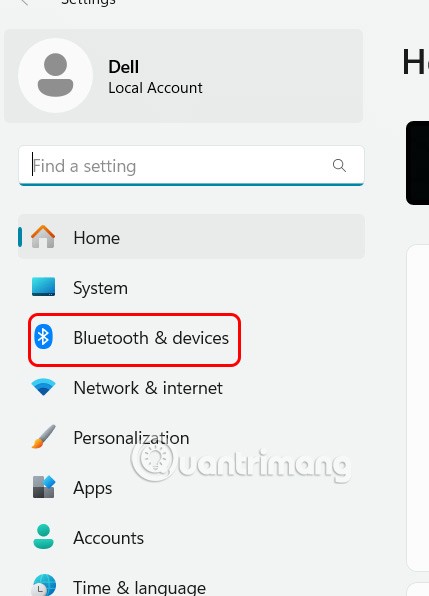
Шаг 2:
Вы смотрите на содержимое рядом с ним, мы нажимаем «Мышь», чтобы настроить мышь на компьютере.
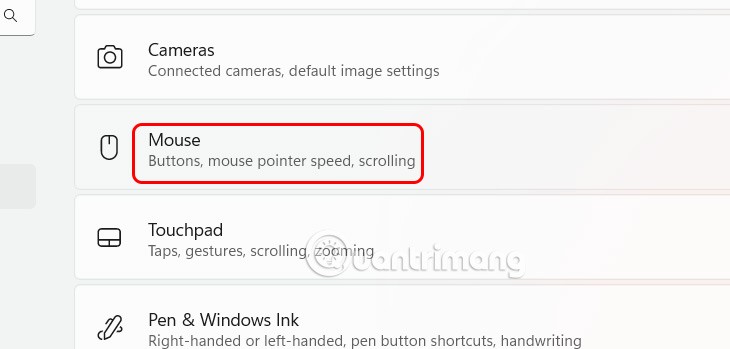
Шаг 3:
В этом интерфейсе настройки вы увидите параметр «Включить точность указателя», который включает точность мыши при использовании, отключите параметр «Включить точность указателя», чтобы отключить ускорение мыши на компьютере.
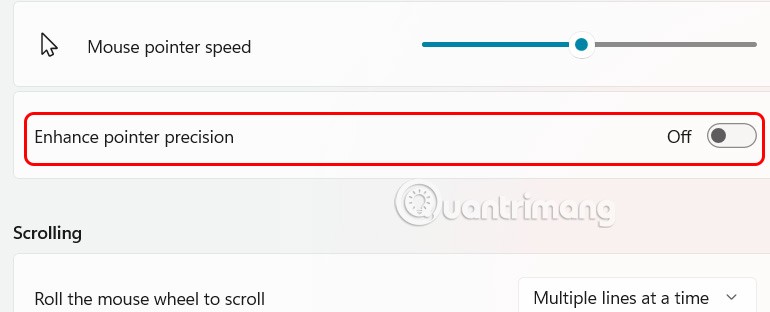
Кроме того, вы можете перейти в Панель управления и нажать «Оборудование и звук» в списке в левой части интерфейса.
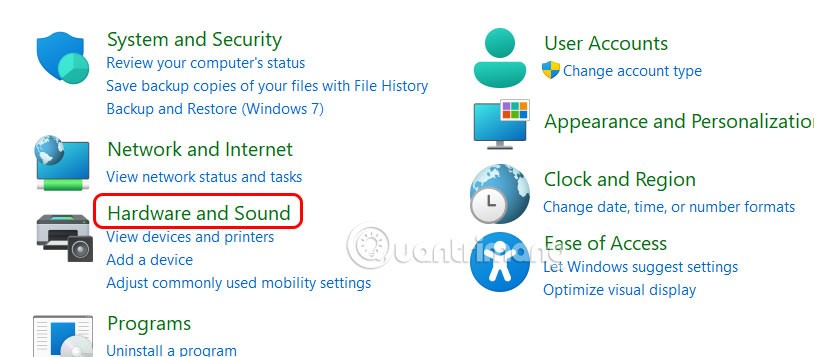
Затем щелкните мышью , чтобы настроить, как показано ниже.

Откройте вкладку «Параметры указателя» и снимите флажок «Повысить точность указателя». Наконец, нажмите «Применить», чтобы сохранить новые изменения на вашем компьютере.